Linux란 컴퓨터 오픈소스 운영체제의 분류 중 하나로, 리누스 토르발스가 개발한 리눅스 커널에 그 기반을 두고 있다.
오픈 소스 운영체제이기 때문에 매우 다양한 배포판이 있어, 사용자의 취향과 목적에 따라 원하는 배포판을 골라 사용할 수 있다.
그러나 대한민국에서는 일반인들에게 리눅스가 잘 알려져 있지 않다. 대한민국의 인터넷 환경이나 각종 소프트웨어가 Windows에 맞추어져 있기 때문이고, 일반인들에게 '전문가나 사용하는 운영 체제'라는 관념이 있기 때문이다.
이러한 말의 근거가 아예 없는 것은 아니지만, 일반인들을 위한 배포판도 있으니 그것들을 이용하면 일반인도 상대적으로 쉽게 리눅스에 입문할 수 있다.
그러나 Windows 생태계의 응용 프로그램들을 리눅스에서 실행할 수 없다는 점은 일반인들이 리눅스를 사용하지 않는 이유 중 하나가 될 수 있다.
그러한 문제를 해결하기 위하여, Wine이라는 오픈소스 Microsoft Windows API/ABI 호환 레이어가 개발되었다.
이를 통하여 다양한 Windows 소프트웨어를 리눅스 상에서 실행할 수 있다.
각 배포판의 리눅스 스토어에서 Wine을 다운로드할 수도 있지만, 많은 경우 이것들은 최신 버전이 아니다.
안정성을 위해서 그런 것으로 보이는데, 이런 경우 기능이 부족하거나 버그 패치가 되어있지 않은 경우가 있다.
호환성 문제 또한 발생할 확률이 높으므로 홈페이지에서 안내하는 최신 버전을 다운로드하는 것이 좋다.
홈페이지에서 안내하는 버전은 해당 운영체제에서 정상 작동하는 것이므로 이것으로 다운로드 받으면 된다.
리눅스 민트 기준으로, Wine 설치 방법 및 이를 이용한 Windows 프로그램 실행 방법을 설명한다.
Wine 설치

와인 홈페이지로 접속한다.
WineHQ - Windows 프로그램을 리눅스, BSD, Solaris, macOS에서 실행하기
Windows 프로그램을 다른 운영체제에서 실행하는 오픈 소스 소프트웨어입니다.
www.winehq.org

다운로드 페이지로 이동한다.

다운로드 페이지이다.
아래로 스크롤하면 리눅스 배포판 및 기타 OS에서 설치 방법을 안내하는 항목이 있다.

리눅스 민트는 우분투의 파생 배포판이므로 우분투 항목으로 이동한다.

하이퍼링크를 클릭하면 Repository 페이지로 이동한다. Repository는 소프트웨어 패키지와 관련된 파일들을 저장하고 관리하는 저장소를 의미한다.
이제부터는 아래의 절차에 따라 설치를 진행하면 된다.
잘 모르겠다면 그냥 다 다운받으면 된다.
가장 먼저 터미널을 열어

sudo dpkg --add-architecture i386 를 입력하여 32bit 아키텍처를 활성화한다.



sudo mkdir -pm755 /etc/apt/keyrings
sudo wget -O /etc/apt/keyrings/winehq-archive.key https://dl.winehq.org/wine-builds/winehq.key를 입력하여 repository key를 다운로드하고 등록한다.


sudo wget -NP /etc/apt/sources.list.d/ https://dl.winehq.org/wine-builds/ubuntu/dists/jammy/winehq-jammy.sources소스의 주소를 등록하고 해당 주소에서 다운로드하는 명령어이다.

sudo apt update위의 코드는 의존성 업데이트이다. 이를 하지 않으면 패키지를 찾지 못하여 설치 진행이 불가능하다.



sudo apt install --install-recommends winehq-stable를 입력하여 Wine 안정화 버전을 다운로드한다.
원한다면 다른 버전을 다운받아도 된다.
Winecfg와 Wineprefix



Winecfg는 와인의 설정창을 띄우는 명령어이다. 처음 Wine을 실행하면 Wine Mono를 설치하여야 한다.

해당 창에서 호환 Windows의 버전, 라이브러리, 그래픽 설정 등을 설정할 수 있다.
소프트웨어가 실행되지 않는 경우 여기서 설정해 볼 수 있다.
Wine을 설치한 이후에는 ".exe" 형식의 파일들이 자동으로 Wine으로 연결된다.
따라서 보통의 경우에는 그냥 파일을 더블 클릭하는 방법으로 소프트웨어를 이용하면 된다.
그러나, 설치 프로그램을 이용해 프로그램을 이용하는 경우에는 이런 식으로 사용하는 것이 부담스러울 수 있다.
정상적으로 Windows에서 사용해도 문제를 일으키는, 경우에 따라서는 시스템 설정까지 망치는 경우가 있기 때문이다.
이를 위하여 Wine은 Windows 환경을 분리하는 기능을 제공하는데, 그것이 바로 아래의 WINEPREFIX이다.
WINEPREFIX는 Wine의 환경을 서로 분리시키는 환경 변수로, 해당 이름을 가진 디렉터리를 새로 만들어 새로운 Windows환경을 구축한다.
이렇게 하면 각각의 Windows가 생기는 것과 같으므로, Windows에서 발생하는 각종 꼬임 오류를 줄일 수 있다.
그러나 한편으로는 새로운 Windows 환경을 만드는 것이므로, 해당하는 만큼 용량이 증가한다.
아래에서는 위의 WINEPREFIX 기능을 이용하여 예시로 'Tina-TI'프로그램을 설치할 것이다.
프로그램 예시
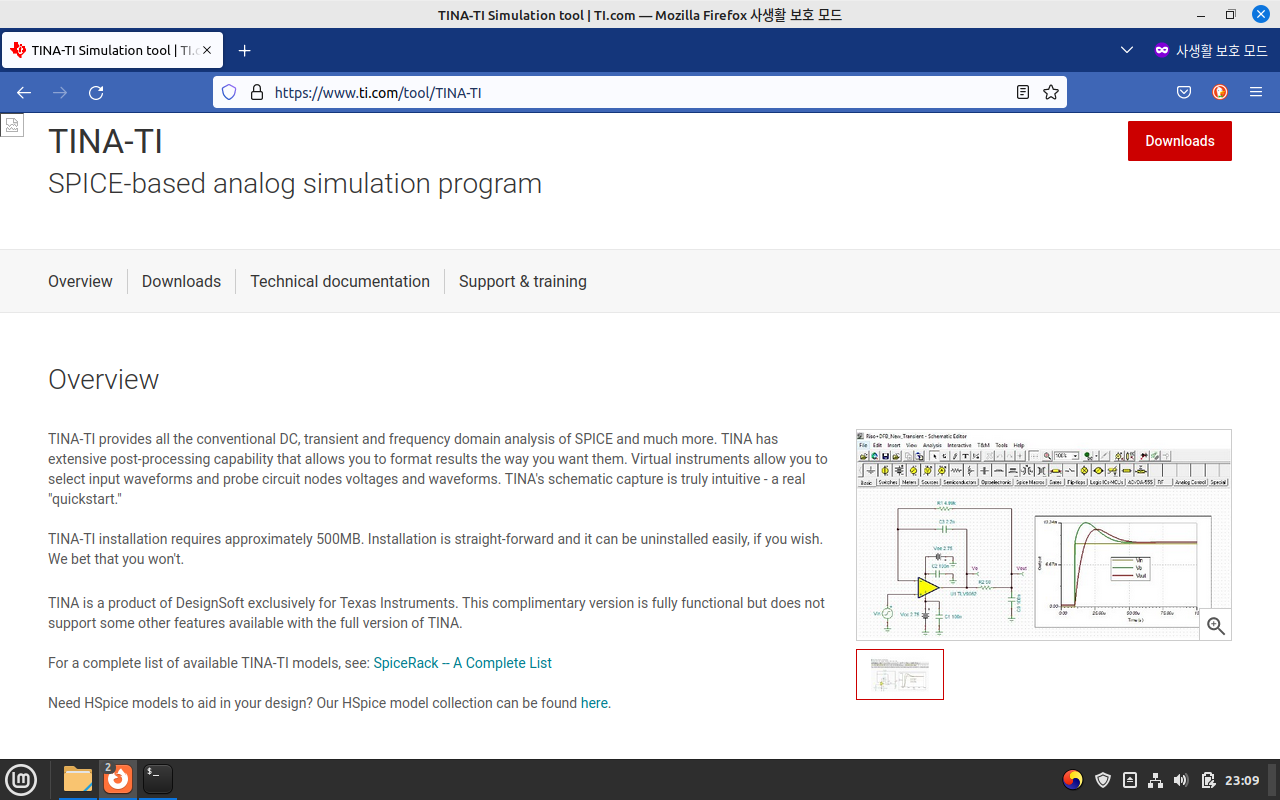
TINA-TI는 Texas Instruments에서 개발한 회로 시뮬레이터 프로그램으로, 아날로그, 디지털 및 마이크로컨트롤러 회로를 시뮬레이션할 수 있다.
먼저 'Tina-TI' 설치 프로그램을 다운로드한다.

터미널을 열고 WINEPREFIX를 이용하여 실행 파일을 실행한다.

WINEPREFIX=~/ .[원하는 디렉토리 이름] wine [파일의 디렉토리 경로]의 형태로 파일을 실행한다.
여기서는 'WINEPREFIX=~/ .wine_tinati wine /media/spring1345/ETC/Tina90-TIen.9.3.200.277/tina90-tien.exe'를 입력할 것이다.
이 명령줄은 "/media/spring1345/ETC/Tina90-TIen.9.3.200.277/"디렉토리의 "tina90-tien.exe"파일을 "wine_tinati"로 분리한 Wine환경에서 실행한다.





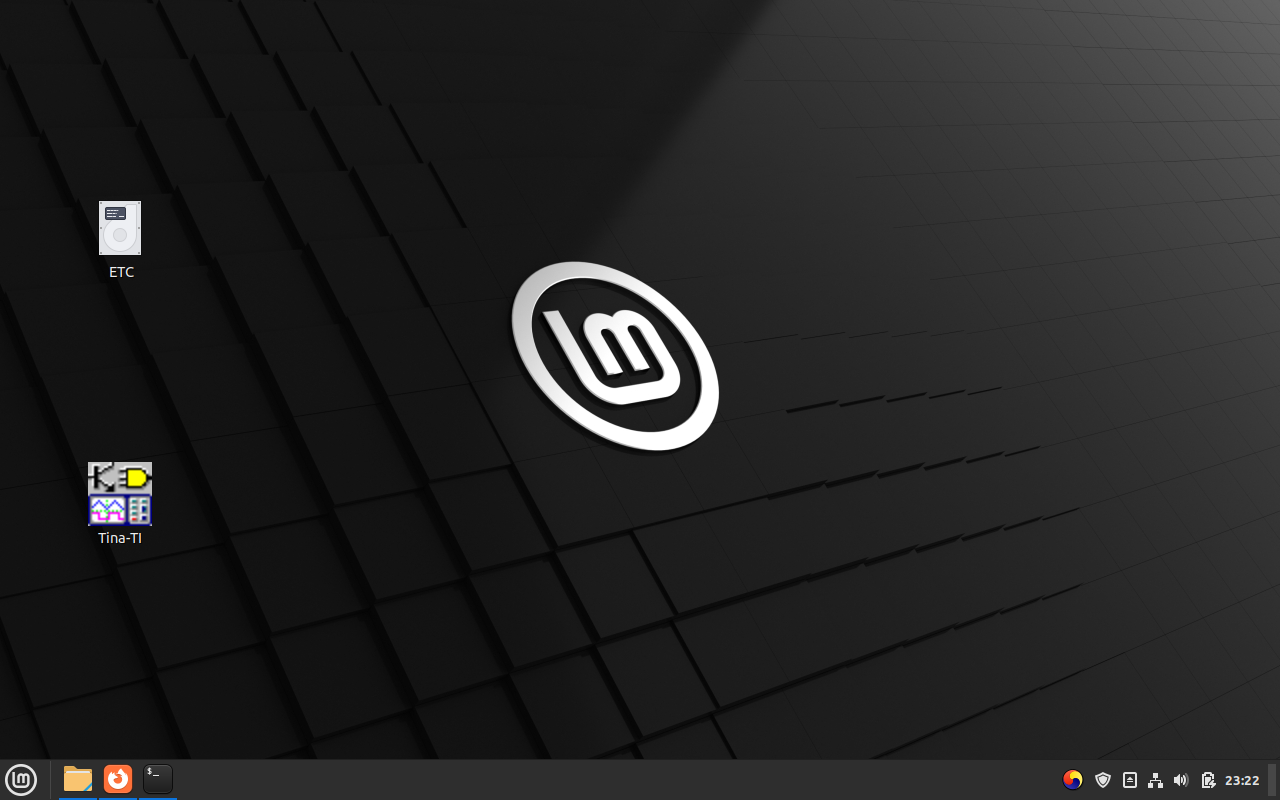
Window 환경에서와 같이 설치가 진행된다.


실행 또한 정상적으로 되는 것을 확인할 수 있다.
오류가 날 경우 다시 한번 설치를 시도해 보는 것이 좋다.
참고 자료
WineHQ - Windows 프로그램을 리눅스, BSD, Solaris, macOS에서 실행하기
Windows 프로그램을 다른 운영체제에서 실행하는 오픈 소스 소프트웨어입니다.
www.winehq.org
https://www.ti.com/tool/TINA-TI
TINA-TI Simulation tool | TI.com
TINA-TI provides all the conventional DC, transient and frequency domain analysis of SPICE and much more. TINA has extensive post-processing capability that allows you to format results the way you want them. Virtual instruments allow you to select input w
www.ti.com
Home - Linux Mint
Mint has become the very best example of what a Linux desktop should be: fast, easy, pleasing to the eye, useful and productive. Others, still, see Mint as the ideal desktop for Windows refugees, or those who are trying out Linux for the first time, and wa
linuxmint.com
https://namu.wiki/w/%EB%A6%AC%EB%88%85%EC%8A%A4%20%EB%AF%BC%ED%8A%B8
리눅스 민트 - 나무위키
이 저작물은 CC BY-NC-SA 2.0 KR에 따라 이용할 수 있습니다. (단, 라이선스가 명시된 일부 문서 및 삽화 제외) 기여하신 문서의 저작권은 각 기여자에게 있으며, 각 기여자는 기여하신 부분의 저작권
namu.wiki
https://namu.wiki/w/%EC%99%80%EC%9D%B8(%EC%86%8C%ED%94%84%ED%8A%B8%EC%9B%A8%EC%96%B4)
와인(소프트웨어) - 나무위키
설정 조작 없이도 Windows처럼(또는 Windows보다 더) 아주 완벽히 구동 가능. 설정 조작 이후 Windows처럼(또는 Windows보다 더) 완벽히 구동 가능. 통상적인 사용에 지장은 없음. 그러나 조작이 없으면 문
namu.wiki
Linux - 나무위키
리눅스의 GUI 환경을 구성하는 요소로 디스플레이 서버, 디스플레이 매니저, 윈도우 매니저, 데스크톱 환경 등이 있다. 리눅스 GUI 구성 요소 커널: 하드웨어와의 통신을 담당한다.디스플레이 서
namu.wiki
'컴퓨터 > Linux' 카테고리의 다른 글
| Linux Mint에서 스왑 파티션을 이용하여 디스크 스왑 사용하기 (1) | 2023.12.16 |
|---|---|
| Linux Mint 업데이트 오류 (0) | 2023.12.01 |
| Linux Mint에서 스왑 파일을 이용하여 디스크 스왑 사용하기 (1) | 2023.11.30 |
| GRUB 테마 수정 (0) | 2023.09.24 |
| Linux Mint에서 Timeshift를 이용하여 디스크 백업 및 복사하는 방법 (0) | 2023.08.06 |




댓글